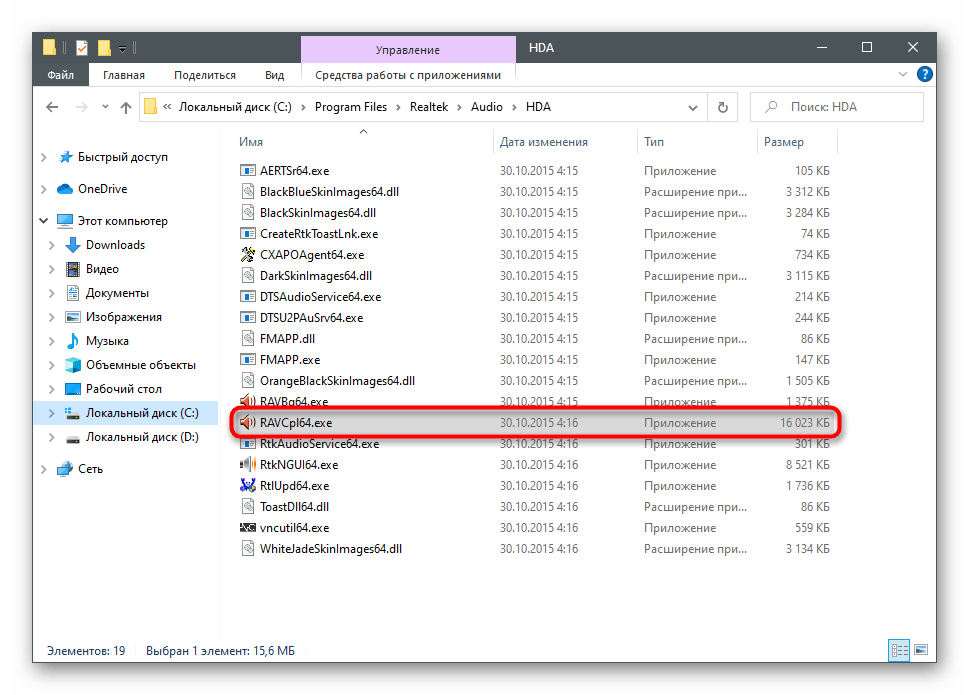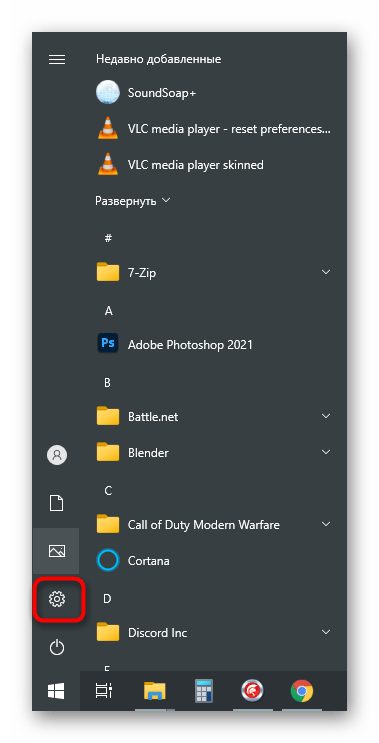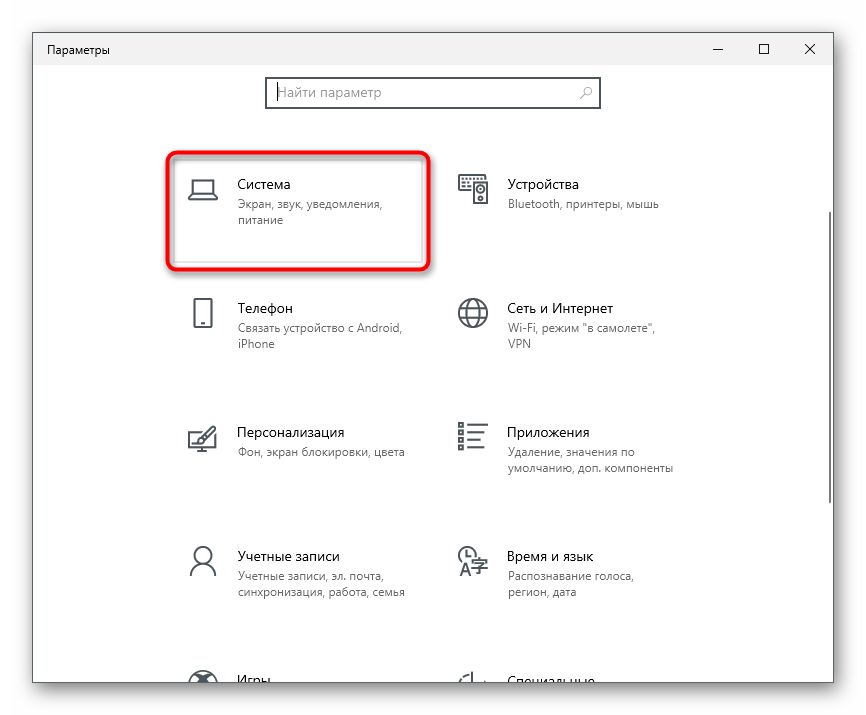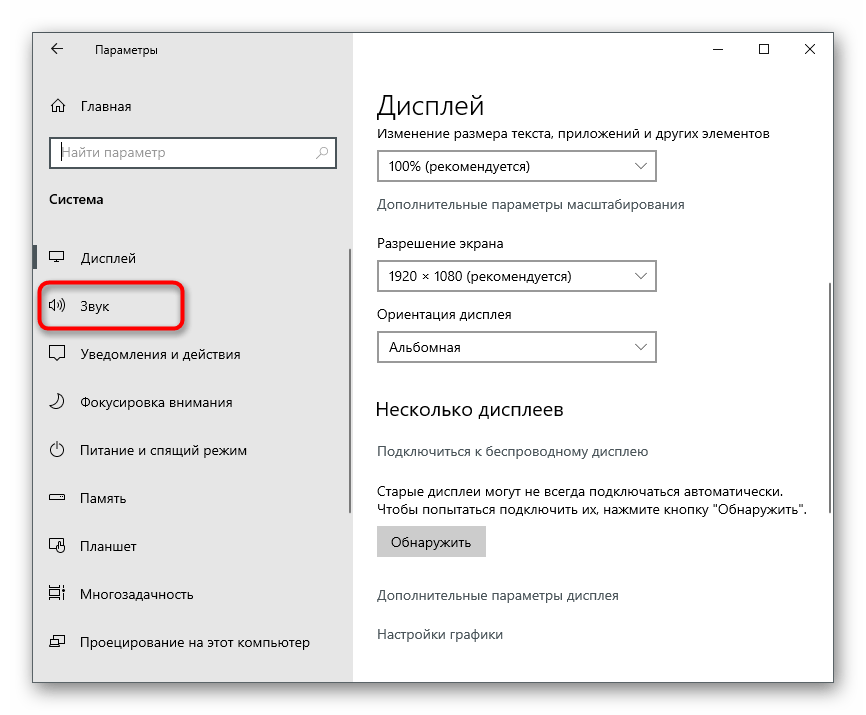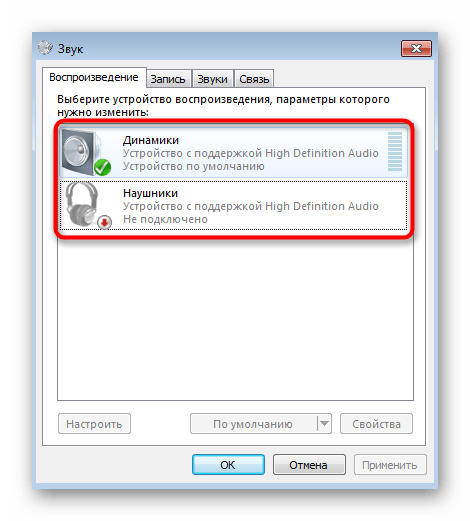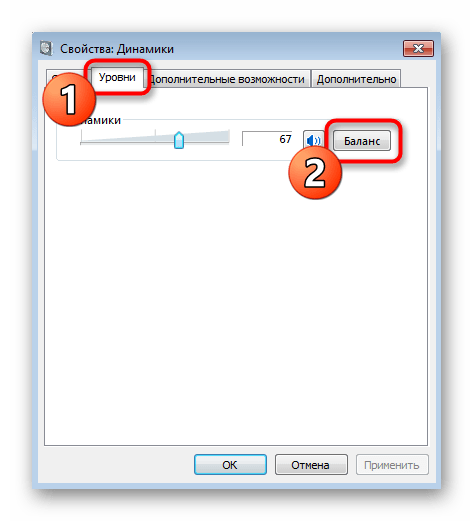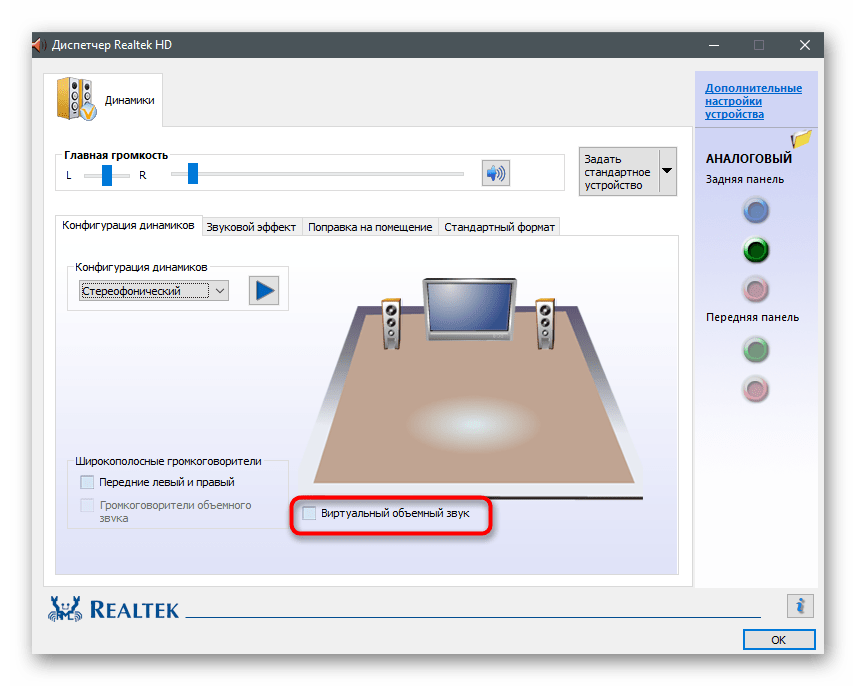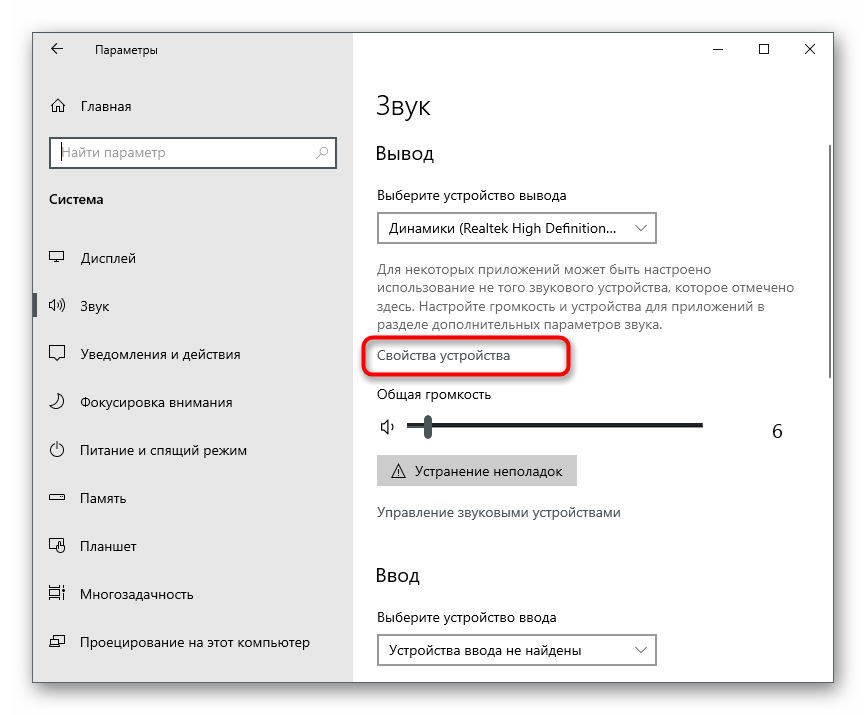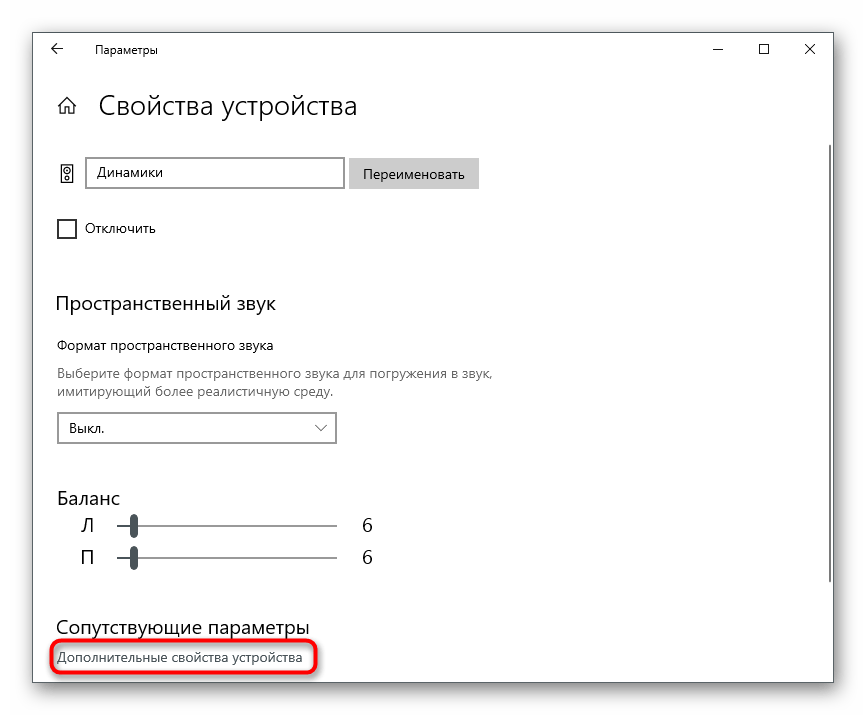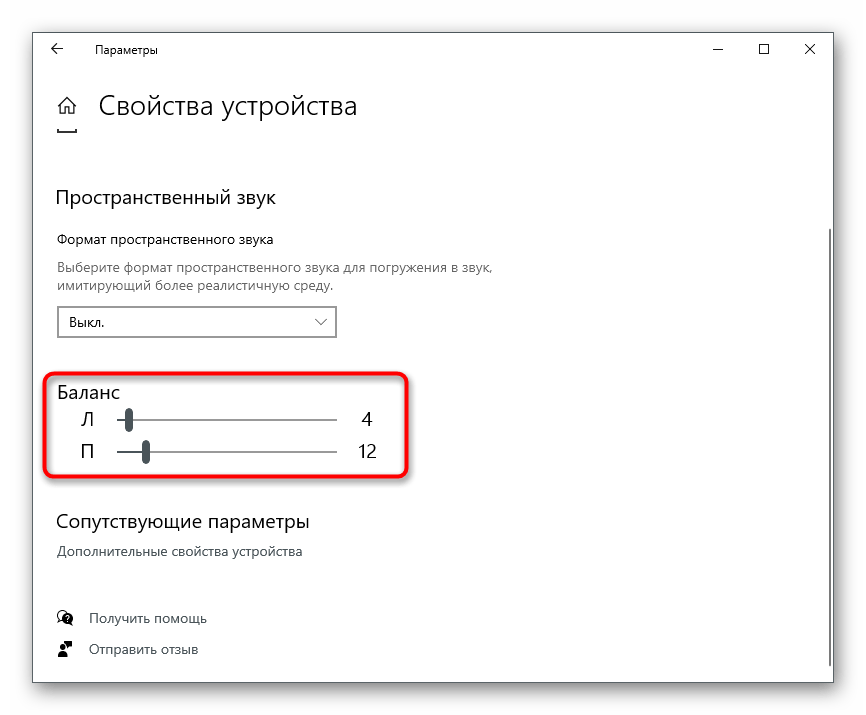- Что делать, если один наушник играет тише другого
- Проверка оборудования
- Способ 1: Регулировка баланса
- Способ 2: Отключение виртуального объемного звука
- Способ 3: Отключение улучшений
- Способ 4: Изменение баланса
- Способ 5: Перепайка проводов
- Почему один наушник играет тише?
- Почему один наушник тише
- Что делать, если один наушник тише?
- Как чинить брендовые наушники?
- AirPods: один наушник тише другого
Что делать, если один наушник играет тише другого
Проверка оборудования
Если во время использования наушников вы заметили, что один играет тише другого, первым делом проверьте само устройство, поскольку существует вероятность того, что проблема на стороне воспроизводимого звука. Это случается, когда монтирование материала происходило в формате стерео, что позволяет образовывать пространственное звучание. При воспроизведении роликов или аудиофайлов такого формата редко, но наблюдается разница в громкости звуков в одном и другом наушнике.
В качестве примера средства проверки мы возьмем Диспетчер звука от Realtek, который чаще всего устанавливается в операционную систему вместе с драйвером для звуковой карты. Значок приложения можно отыскать на панели задач, если он добавлен в автозагрузку, либо выполнить поиск по каталогу с файлами, найдя там исполняемый файл.
Далее остается только запустить встроенную проверку звучания каждого динамика.
- В программе на вкладке «Динамики» установите конфигурацию динамиков «Стереофонический» и нажмите кнопку воспроизведения для запуска теста.
Если результаты теста не совсем понятны, самостоятельно нажмите по каждому динамику и прослушайте их отдельно, сравнивая громкость звука.
Помимо описанного средства, проверку наушников можно осуществить при помощи специальных онлайн-сервисов. Это подойдет тем пользователям, у кого отсутствует Диспетчер от Realtek или его тестирование не внесло ясности в сложившуюся проблему.
Если вы воспроизводили совершенно разные звуки, проверили наушники и уже точно уверены в том, что один всегда играет тише другого, воспользуйтесь следующими способами, которые помогут решить эту проблему.
Способ 1: Регулировка баланса
Начинать с решения аппаратных проблем наушников — не совсем рациональный подход, поскольку существует вероятность того, что в самой операционной системе выставлены неправильные настройки и их исправление сэкономит много времени. В первую очередь необходимо проверить баланс — для левого и правого наушника он был одинаковым. Сделать это можно через тот же самый Диспетчер звука, о котором уже шла речь выше.
Если его у вас нет или такой вариант попросту не подходит, воспользуйтесь стандартной функциональностью Windows. В «десятке» для этого понадобится осуществить следующие действия:
- Откройте «Пуск» и перейдите в приложение «Параметры».
Щелкните по первой плитке — «Система».
Перейдите к разделу с настройками под названием «Звук».
Найдите строку «Свойства устройства» под описанием используемого динамика и нажмите по ней.
Вы увидите два ползунка, отвечающих за баланс. Вся шкала — это общая громкость звука на компьютере, поэтому не стоит выкручивать ее на 100%, если сейчас что-то воспроизводится. Убедитесь в том, что оба ползунка имеют одинаковые значения.
Еще не все пользователи обновились до последней версии операционной системы и работают в Windows 7. В ней нет описанного приложения «Параметры», из-за чего алгоритм действий в этой ситуации немного меняется.
- Откройте «Пуск» и на панели справа найдите «Панель управления».
В ней вас интересует значок «Звук».
На вкладке «Воспроизведение» вы увидите используемые наушники (чаще они обозначаются как «Динамики» и для них установлено использование по умолчанию). Дважды кликните по строке для открытия свойств оборудования.
Переместитесь на вкладку «Уровни» и нажмите кнопку «Баланс».
Настройте баланс левого и правого уха одинаково при помощи ползунков или самостоятельно вписав значение в поле. Другие ползунки не трогайте, поскольку в данном случае они неактивны и их настройка не даст вообще ничего.
Способ 2: Отключение виртуального объемного звука
Сейчас практически все драйверы для звуковых карт поддерживают виртуальный объемный звук, который особенно полезен при игре в шутеры, где важную роль играет позиционирование врага. Однако эта функция используется и при воспроизведении фильмов или музыки, привнося новые нотки в звучание. Не все наушники корректно справляются с этой функцией, поэтому и возникает ощущение того, что одно «ухо» играет тише другого. В Диспетчере управления звуком эта возможность отключается в один клик на главной вкладке и называется «Виртуальный объемный звук».
Если речь идет о встроенной в операционную систему функции, придется выполнить описанные ранее действия, чтобы открыть меню «Свойства устройства». Там вы найдете параметр «Формат пространственного звука» и из выпадающего списка сможете выбрать вариант отключения.
Когда виртуальный объемный звук и так отключен, переходите к следующему методу, поскольку нет смысла активировать его в надежде на то, что звучание каждого наушника стабилизируется.
Способ 3: Отключение улучшений
В программном обеспечении, которое добавляется в операционную систему после установки драйвера звуковой карты, есть перечень улучшений, связанных с окружением и другими эффектами. Иногда некоторые из них работают по принципу описанной ранее функции и делают звук только хуже, а пользователю кажется, что один из наушников стал тише или возникли другие проблемы. Мы советуем отключить все улучшения и после проверить воспроизведение.
- В «Параметрах» снова откройте «Свойства устройства».
На этот раз в блоке «Сопутствующие параметры» нажмите по строке «Дополнительные свойства устройства».
Перейдите на вкладку «Улучшения» и вручную отключите все улучшения, включая эквалайзер. Можно использовать и пункт «Отключение всех звуковых эффектов», чтобы не снимать все галочки вручную.
То же самое осуществляется и в Windows 7, но переход в данное окно свойств устройства происходит через «Панель управления», о чем мы уже говорили ранее. Найдите ту же самую вкладку и отключите улучшения, сняв соответствующие галочки. Если вы предпочитаете взаимодействовать с Диспетчером управления звуком от Realtek или другого производителя, не забудьте проверить настройку эффектов и в этом программном обеспечении.
Способ 4: Изменение баланса
Ранее мы уже говорили о том, что для обеспечения равномерного звучания двух наушников необходимо установить для них одинаковый баланс. Если же оказалось, что он и так настроен, и другие способы тоже не принесли должного результата, но вы не рассчитываете на физический ремонт данного оборудования, можно пойти обходным путем — изменив баланс в сторону того наушника, который звучит тише.
Для этого войдите в уже знакомое меню, о котором шла речь в Способе 1, и отрегулируйте ползунки так, чтобы звук стал балансным и вам не удавалось на слух распознать недостатки устройства.
Способ 5: Перепайка проводов
Последний метод подходит только тем пользователям, кто знаком с принципом пайки и не боится осуществлять операцию самостоятельно. Вам понадобится паяльник и все вспомогательные элементы в виде флюса и олова. Обычно перепайка требуется, когда вы уверены в аппаратной неисправности наушников и можете предположить, что случилось это из-за перегиба проводов. Отрежьте текущий провод до того момента, где он уже полностью целый, распределите каждый контакт и выполните перепайку в соответствии со схемой расположения контактов.
Если же проблема заключается в самом динамике, например, после попадания воды, поможет только его замена или покупка новых наушников. К сожалению, подобный ремонт сложно выполнить в домашних условиях — человек должен обладать специальными знаниями и навыками, а также полностью рабочим «донорским» динамиком.
Помимо этой статьи, на сайте еще 12333 инструкций.
Добавьте сайт Lumpics.ru в закладки (CTRL+D) и мы точно еще пригодимся вам.
Отблагодарите автора, поделитесь статьей в социальных сетях.
Источник
Почему один наушник играет тише?
Если качелька громкости выкручена до отказа, а звук все равно слышно плохо — пора бить тревогу. Вы приобрели девайс для того, чтобы наслаждаться музыкой или освободить свои руки для разговоров. Поэтому пора найти причину, почему один наушник тише другого.
Почему один наушник тише
Один наушник громче другого, и вас это раздражает? Беспроводные гаджеты должны работать и справляться со своей задачей одинаково, чтобы вам не пришлось напрягать слух и улавливать слова любимой композиции. Причин неисправности может быть несколько:
- Засорилась сеточка ушей.
- В динамики попала вода.
- Произошло механическое повреждение (например, вы случайно смахнули гаджет со стола или прижали его, пока слушали в кровати).
- Размагнитился один из динамиков.
- Произошло замыкание контактов: в таком случае тихий звук сопровождается треском и другими посторонними шумами.
- Неправильно установлены настройки девайса, в частности, баланса между каналами.
- Продвинутый девайс используется в паре с портативным устройством, которому не хватает мощности.
Обратите внимание! Если, поменяв уши местами, вы замечаете, что один наушник все равно работает тише другого, хотя только что звук был нормальным — возможно, дело в нарушении слуха. Лучше всего перестраховаться и отправиться на прием к врачу.
Что делать, если один наушник тише?
Прежде, чем бежать к специалистам, вы можете попробовать справиться с проблемой сами:
- Очистите сеточку. Для этого возьмите ватную палочку и смочите ее перекисью водорода или спиртом.
- Оба состава отлично справляются с удалением серы и других загрязнений.
- Проверьте установки и уровень громкости звука.
- Подключите наушники к другому девайсу. Если нарушения звука наблюдаются при работе только с одним устройством, возможно, дело именно в нем.
- Перезагрузите наушники или перенастройте сопряжение с устройством.
- Обновите драйвера на совместимом устройстве.
Если в одном наушнике звук тише или вообще не работает по причине аппаратного характера и ни один из вышеперечисленных способов не помог — не спешите выбрасывать девайс. Возможно, он подлежит ремонту и это не обойдется вам в кругленькую сумму.
Как чинить брендовые наушники?
Все больше людей предпочитает брендовое качество китайским ноунеймам. Однако популярный производитель вовсе не означает, что в процессе эксплуатации у вас не возникнет с ними проблем. Например, у «яблочных ушей» есть свои нюансы, связанные с программными и конструктивными особенностями девайса.
AirPods: один наушник тише другого
Начнем с того, что компания IPhone заботится о своих клиентах. Если один наушник Аирподс играет тише, дело может быть в настройках, поскольку в них на аппаратном уровне предусмотрена возможность делать звук в двух каналах на разном уровне. Исправить данную проблему легко: зайдите в основные настройки, найдите там вкладку «универсальный доступ». Найдите пункт с настройками баланса и подкрутите так, как вам надо.
Умный девайс также может сам снижать уровень звука, беспокоясь о вашем слухе. В таком случае можно принудительно сделать звучание громче. Не забывайте также, что уши садятся неравномерно. Причина, почему один наушник работает тише другого, может быть донельзя банальной: он просто почти разряжен.
Что касается остальных брендовых гаджетов, то справиться с проблемой помогут все вышеописанные способы. Всегда первым делом проверяйте, не скопилась ли грязь. Если вы точно знаете, что внутрь попала вода — оперативно просушите гаджет (лучше всего положить его в рис). Ну а если ни одна манипуляция вам не помогла — обратитесь в сервисный центр, возможно, поломка куда более серьезная, чем загрязнение или разряженная батарея.
Источник